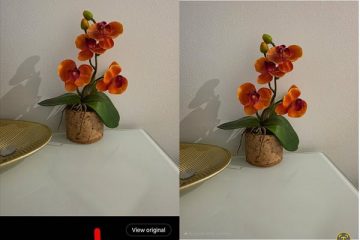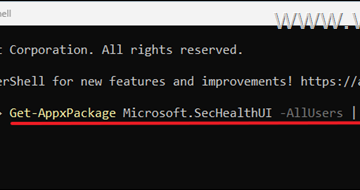So drucken Sie kostenlos in Canva
Canva ist Ihr Allround-Tool zum Entwerfen, Brainstorming und Drucken von Inhalten. Wenn Sie ein langjähriger Benutzer sind, kennen Sie wahrscheinlich den kostenpflichtigen Druckservice des Unternehmens, bei dem Designs gedruckt und zu Ihnen nach Hause geliefert werden. Aber wie wäre es mit kostenlosem Drucken?
Sie werden erleichtert sein zu erfahren, dass Sie Canva auch zum kostenlosen Drucken Ihrer Designs auf Ihrem persönlichen Drucker verwenden können. In diesem Artikel erfahren Sie alle Schritte und Tricks, die Sie kennen müssen. Für alle Fälle gehen wir auch auf die Vorteile der Nutzung des Premium-Druckdienstes von Canva ein.
Mit einem PC von Canva aus drucken
Die einzige Möglichkeit, kostenlos von Canva aus zu drucken, ist Verwenden Sie Ihren PC und Drucker. Natürlich benötigen Sie auch ein Canva-Konto (kostenlos oder Premium). Sie können jedes Design aus Ihrer Canva-Bibliothek kostenlos ausdrucken. Stellen Sie zunächst sicher, dass Sie das Design im PDF-Druckformat herunterladen. Hier finden Sie eine Übersicht aller Schritte, die Sie ausführen müssen.
Design herunterladen – Traditionelle Methode
Zuerst müssen Sie Ihre Canva-Datei auf Ihren lokalen Computer herunterladen.
Öffnen Sie das Canva-Design oder erstellen Sie ein neues.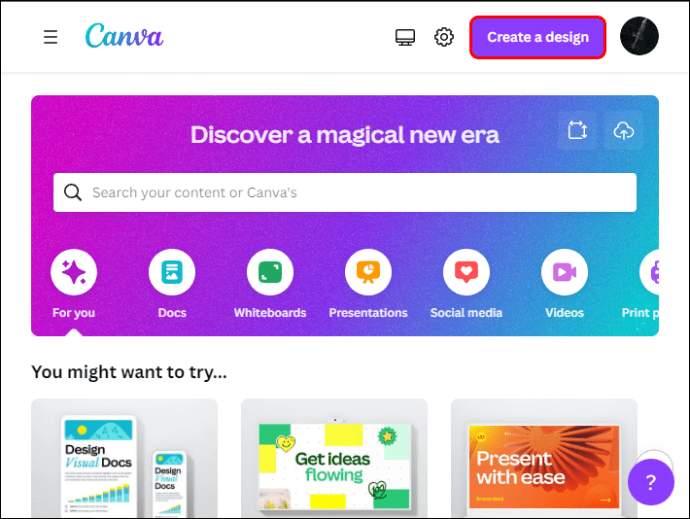 Anschnitt und Ränder hinzufügen und Elemente anpassen, die angepasst werden müssen.
Anschnitt und Ränder hinzufügen und Elemente anpassen, die angepasst werden müssen.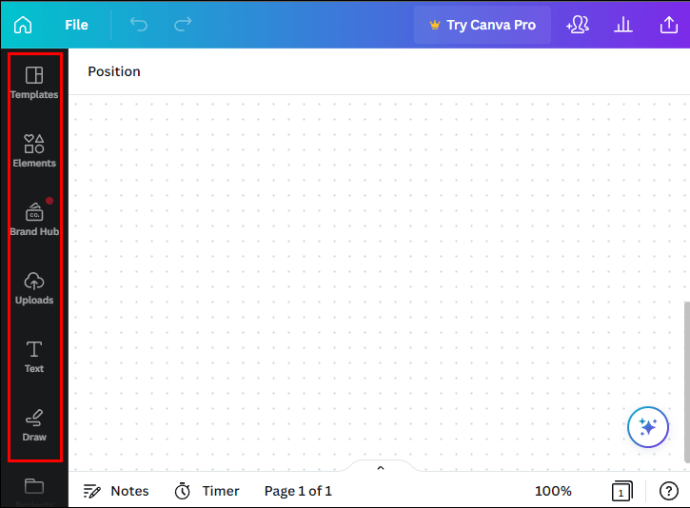 Klicken Sie im Editor-Menü auf die Schaltfläche „Teilen“.
Klicken Sie im Editor-Menü auf die Schaltfläche „Teilen“.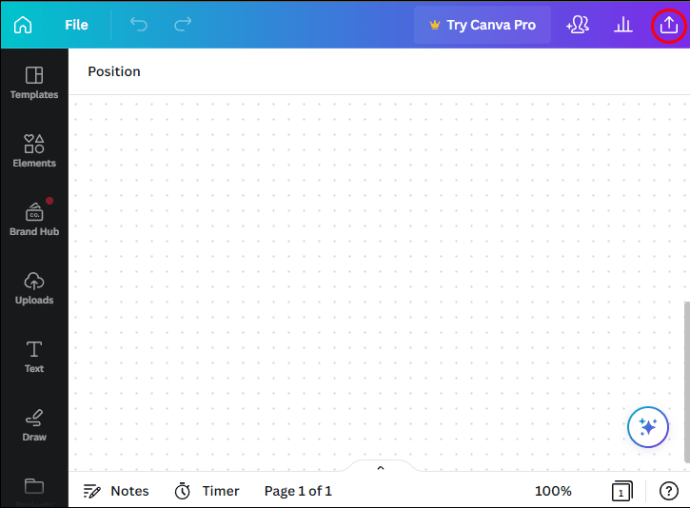 Drücken Sie „Herunterladen”.
Drücken Sie „Herunterladen”.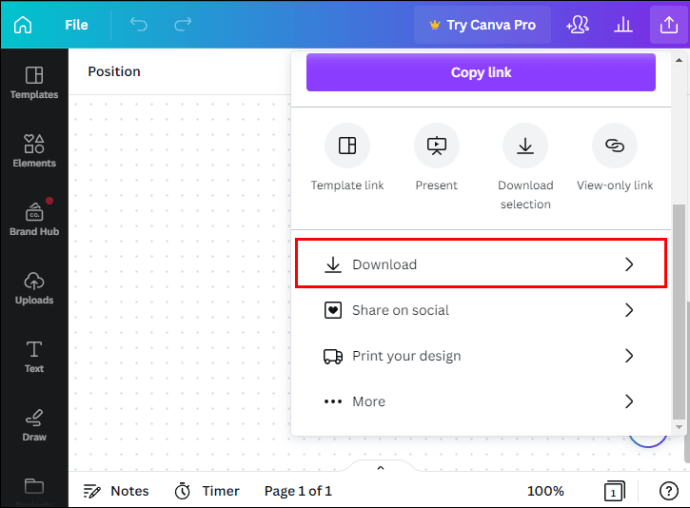 Wählen Sie das Dateiformat „PDF-Druck“, wenn Sie den Dateityp im Dropdown-Menü auswählen.
Wählen Sie das Dateiformat „PDF-Druck“, wenn Sie den Dateityp im Dropdown-Menü auswählen.
Zu den optionalen Schritten gehören das Zuschneiden von Markierungen und das Reduzieren Ihrer PDF-Datei.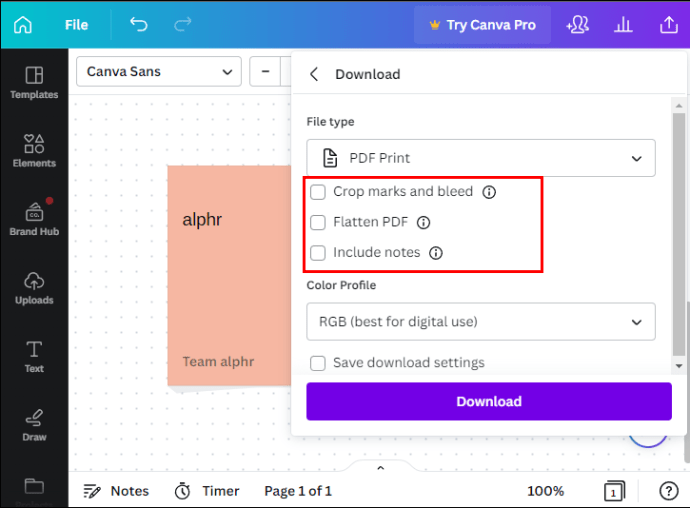 Klicken Sie auf „Herunterladen“. Sie müssen für die Premium-Elemente (falls vorhanden) bezahlen, die Sie verwendet haben, bevor Sie mit dem Download fortfahren.
Klicken Sie auf „Herunterladen“. Sie müssen für die Premium-Elemente (falls vorhanden) bezahlen, die Sie verwendet haben, bevor Sie mit dem Download fortfahren.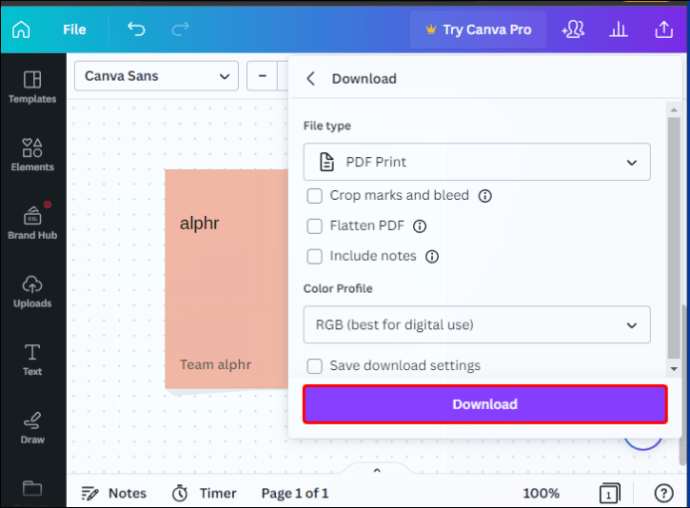
Tipp: Verwenden Sie beim Entwerfen für den Druck die CMYK-Farben. Mit dieser Farbeinstellung sieht Ihr Design beim Drucken besser aus.
Der nächste Schritt besteht darin, das Design zu drucken.
Canva-Designs drucken
Öffnen Sie die PDF-Datei, die Sie auf Ihr heruntergeladen haben Desktop.
Klicken Sie auf „Drucken“ oder klicken Sie im PDF-Viewer auf die Schaltfläche „Drucken“.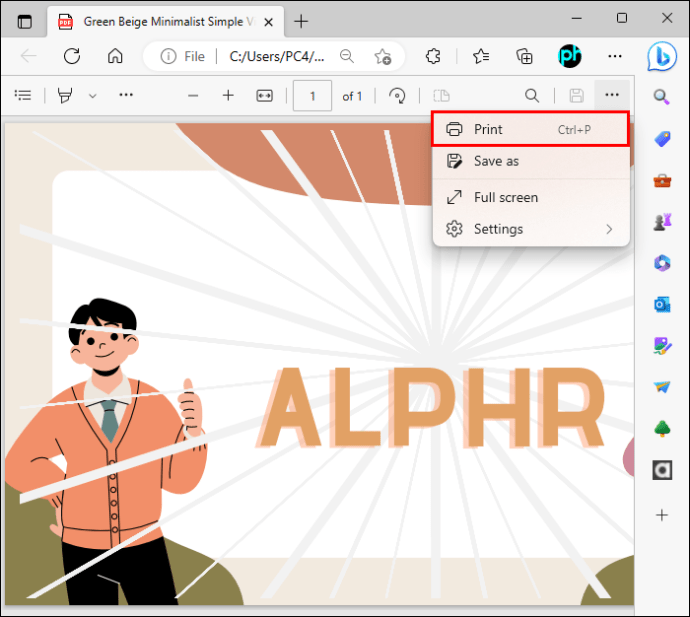 Wählen Sie Ihr persönliches Modell des Druckers aus dem Dropdown-Menü aus. Das Modell sollte unterstützt die Größe des Designs.
Wählen Sie Ihr persönliches Modell des Druckers aus dem Dropdown-Menü aus. Das Modell sollte unterstützt die Größe des Designs.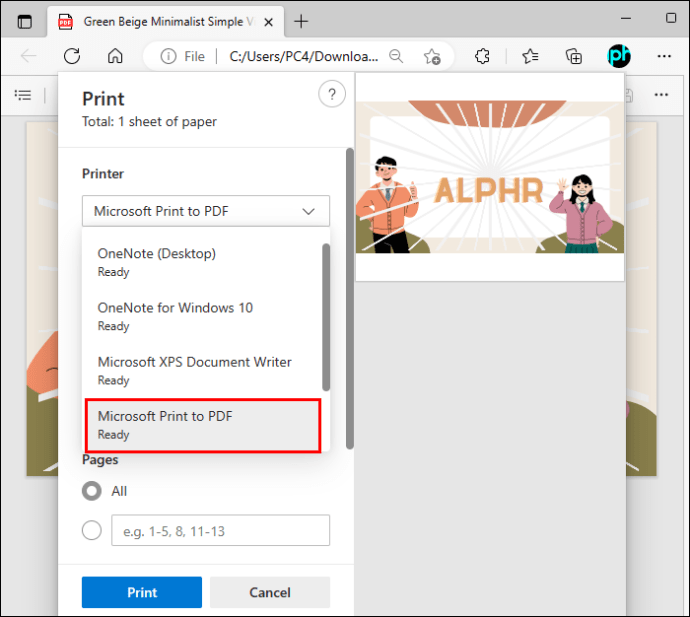 Stellen Sie Ihren Drucker auf 100 % ein, damit die Druckgröße des Designs korrekt ist.
Stellen Sie Ihren Drucker auf 100 % ein, damit die Druckgröße des Designs korrekt ist.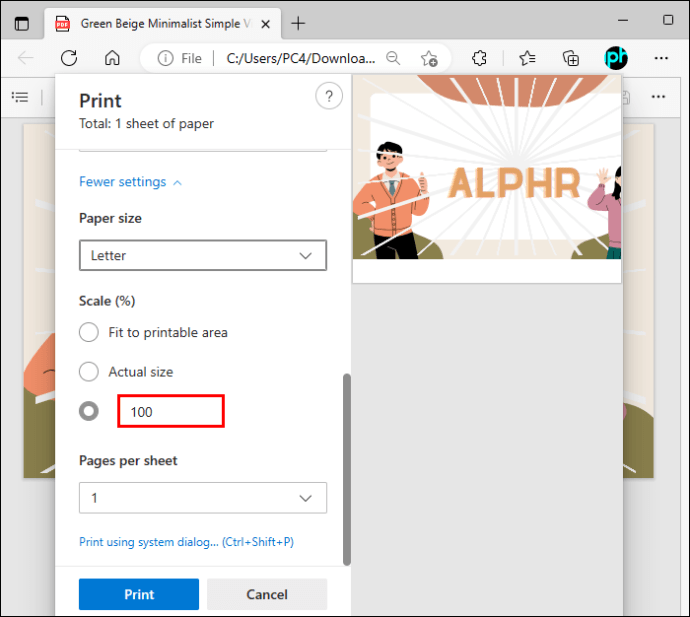 Klicken Sie auf „Drucken“.”wenn fertig.
Klicken Sie auf „Drucken“.”wenn fertig.
Canva-Designs direkt aus dem Programm drucken
Benutzer können ihre Canva-Designs auch direkt aus der App drucken, ohne dass dies erforderlich ist Laden Sie Designs auf ihre persönlichen Geräte herunter. Das Programm verfügt über eine Option „Drucken“ im Menü „Datei“, die Sie verwenden können, ohne zusätzliche Software zu kaufen.
Sie können die Option „Drucken“ in Canva unabhängig von Ihrem Abonnement verwenden. Befolgen Sie einfach die Schritte Unten:
Öffnen Sie das Design, das Sie drucken möchten, in Canva oder erstellen Sie ein neues Projekt und klicken Sie auf „Datei“.
Drücken Sie auf „Einstellungen anzeigen“ und aktivieren Sie „Ränder anzeigen“ und „Druckanschnitt anzeigen“.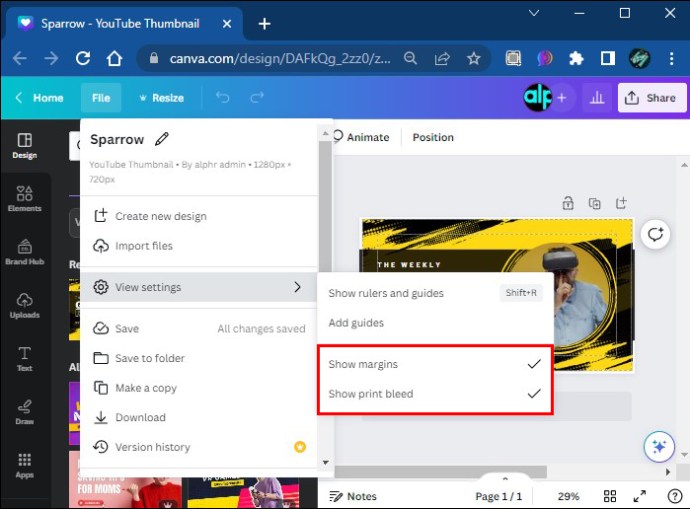 Wählen Sie „Ihr Design drucken.“
Wählen Sie „Ihr Design drucken.“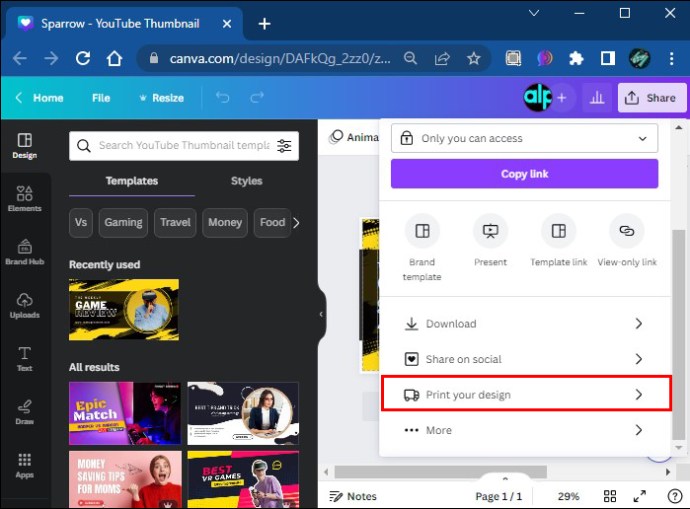 Wählen Sie das Design aus, das Sie drucken möchten.
Wählen Sie das Design aus, das Sie drucken möchten. Wählen Sie die Seite zum Drucken aus und klicken Sie auf Weiter.
Wählen Sie die Seite zum Drucken aus und klicken Sie auf Weiter.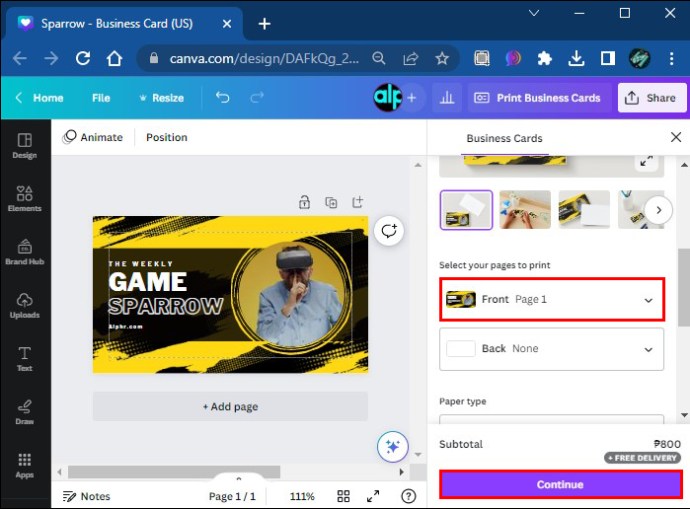 Folgen Sie dem nächsten Schritt und klicken Sie auf Drucken.
Folgen Sie dem nächsten Schritt und klicken Sie auf Drucken.
Warum sollten Sie sich also die Mühe machen, eine Canva-Datei auf Ihren Computer herunterzuladen, wenn Sie alles direkt aus dem Programm drucken können? Nun, das Drucken über Canva kann die Qualität Ihres Drucks beeinträchtigen. Außerdem würde ein professioneller Druck des Designs einen besseren Farbkontrast und eine bessere Gesamtschärfe gewährleisten.
Die Nachteile des kostenlosen Druckens mit Canva
Sie können die kostenlose Druckversion für Ihre Canva-Designs für persönliche Zwecke verwenden verwenden. Sofern Sie jedoch keinen einfachen Zugang zu professionellen Druckereien haben, sind Sie darauf beschränkt, nur auf Papier zu drucken (vorausgesetzt, Sie besitzen einen Drucker zu Hause).
Auch wenn Sie Druck-Apps von Drittanbietern verwenden , riskieren Sie, dass Ihre Daten im Internet gefährdet werden oder dass Ihr Druckmaterial möglicherweise in ein Datenleck gerät.
Wenn Sie auf der Suche nach einem professionelleren Druckerlebnis sind, empfehlen wir Ihnen dringend, die Premium-Dienste von Canva auszuprobieren. Mehr dazu weiter unten.
Alternative zum kostenlosen Drucken
Canva verfügt über ein Design-und Druckprogramm, mit dem Sie atemberaubende visuelle Produkte erstellen und diese in einem Geschäft abholen oder kostenlos liefern lassen können direkt vor Ihrer Tür. Einige Beispiele für Produkte, die Sie auf diese Weise drucken können, sind:
Visitenkarten (50 Karten für 20 $)Poster im A3-HochformatT-ShirtsEinladungenWasserflaschenMauspadsSweatshirtsTassenTragetaschenInfografikenBriefköpfeMauspadsNotizbücher
Diese Liste ist nur der Anfang aller Produkte, die Sie mit Canva drucken können.
Im Folgenden finden Sie einige Vorteile und Funktionen des Druckens Ihrer Designs mit Canva:
Flexible Lieferung. Wählen Sie kostenlosen Standardversand, Expressversand oder Abholung im Geschäft in den USA oder Kanada für eine flexible Lieferung, die nicht von Öffnungszeiten und Bearbeitungszeiten abhängig ist. Greifen Sie auf die neuesten auf Canva verfügbaren Tools wie Magic Resize zu, um die Größe der Produkte anzupassen Druckbare Dokumente wie Tragetaschen, Flyer, Karten und mehr. Hintergrundentferner, um Produkte so zu drucken, wie Sie sie sich vorgestellt haben. Automatisches Proofing, um das Produkt in Sekundenschnelle für den Druck vorzubereiten. Das System verfolgt Bildprobleme, Ränder und Beschnittzugabe, damit Ihr Druck gut gelingt. Mehr als 250.000 Vorlagen. Es stehen Tausende von Vorlagen zur Verfügung, um jede Art von Inhalt in ein gedrucktes Produkt umzuwandeln. Außergewöhnliche Druckqualität. Das Unternehmen bringt Ihren Druck zu einer professionellen Druckerei in Ihrer Nähe. Die Bestellung wird mit der Zufriedenheitsgarantie geliefert, sodass Sie eine Rückerstattung oder einen erneuten Druck erhalten können, wenn Sie mit dem Ergebnis nicht zufrieden sind.
Drucke für Canva Designs bestellen
Wenn Sie einen professionellen Druck für bestellen möchten Um Ihr Design zu erstellen, führen Sie die folgenden Schritte aus:
Öffnen Sie das Canva-Design, das Sie drucken möchten.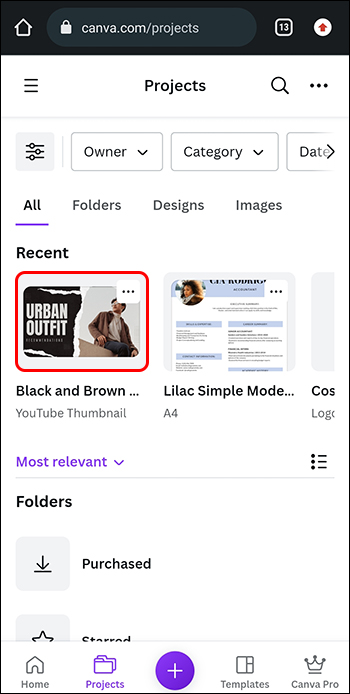 Klicken Sie in der Menüleiste oder im Menü auf „Drucken“. „Teilen“-Symbol, wenn Sie Ihr Mobiltelefon verwenden.
Klicken Sie in der Menüleiste oder im Menü auf „Drucken“. „Teilen“-Symbol, wenn Sie Ihr Mobiltelefon verwenden.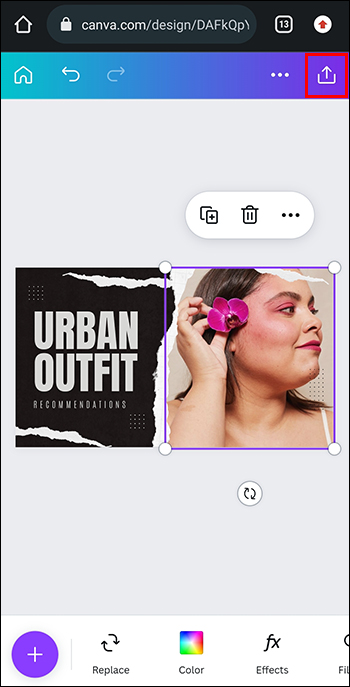 Wählen Sie die Druckspezifikationen und Seitenzahlen aus, die Sie drucken möchten.
Wählen Sie die Druckspezifikationen und Seitenzahlen aus, die Sie drucken möchten.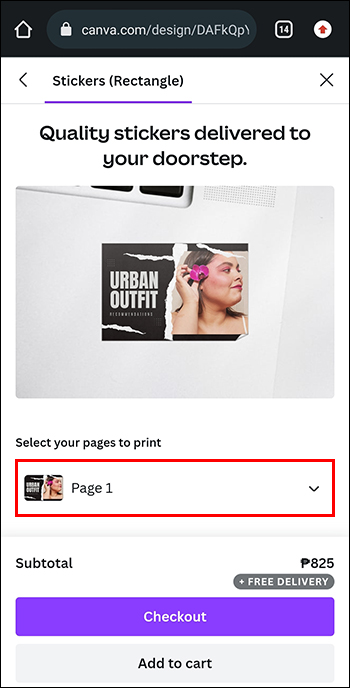 Fügen Sie Ihrer Druckkarte eine weitere Datei hinzu, indem Sie auf „Zur Bestellung hinzufügen“ klicken oder zu „Zur Kasse“ wechseln.
Fügen Sie Ihrer Druckkarte eine weitere Datei hinzu, indem Sie auf „Zur Bestellung hinzufügen“ klicken oder zu „Zur Kasse“ wechseln.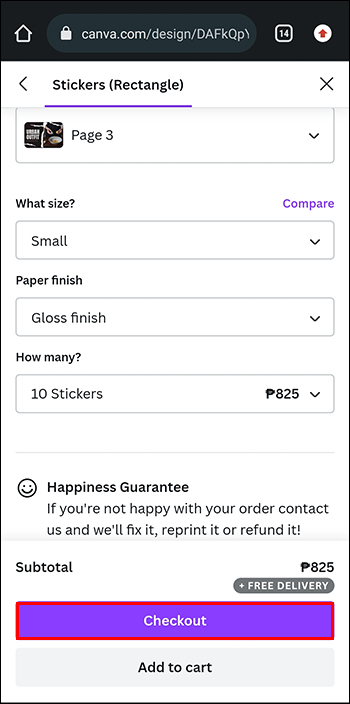 Versanddetails eingeben. Sie können diese manuell hinzufügen oder Ihre Bestellung abholen lassen. Wählen Sie im letzteren Fall einen bevorzugten Abholstandort anstelle Ihrer Adresse.
Versanddetails eingeben. Sie können diese manuell hinzufügen oder Ihre Bestellung abholen lassen. Wählen Sie im letzteren Fall einen bevorzugten Abholstandort anstelle Ihrer Adresse.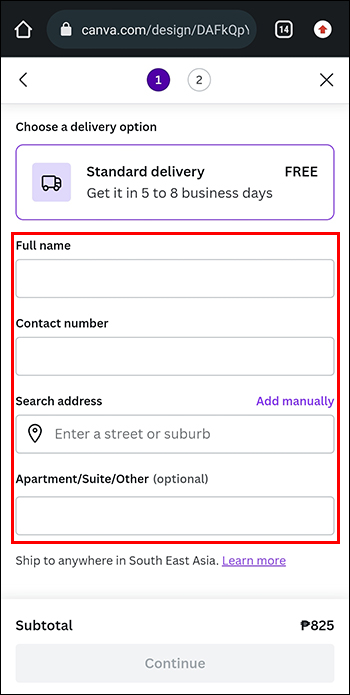 Wählen Sie die bevorzugte Zahlungsmethode.
Wählen Sie die bevorzugte Zahlungsmethode.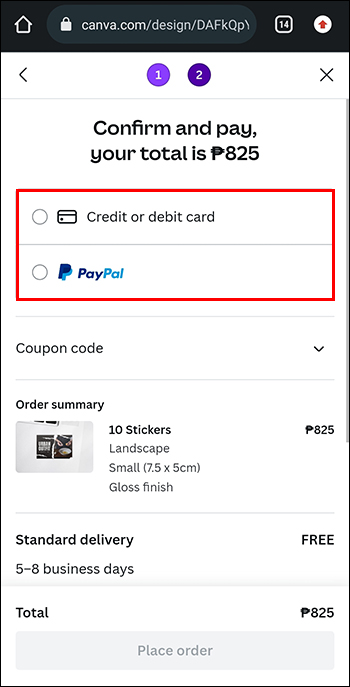 Wenden Sie Ihren Canva Print-Gutschein an, falls Sie einen haben.
Wenden Sie Ihren Canva Print-Gutschein an, falls Sie einen haben.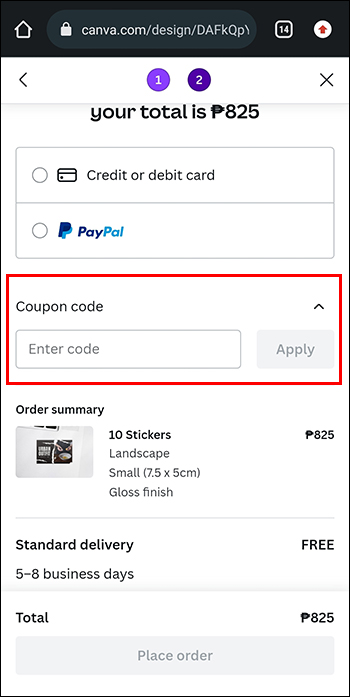 Gehen Sie Ihre Bestellung noch einmal durch, um sie zu überprüfen und Klicken Sie auf „Bestellung aufgeben“, wenn Sie fertig sind.
Gehen Sie Ihre Bestellung noch einmal durch, um sie zu überprüfen und Klicken Sie auf „Bestellung aufgeben“, wenn Sie fertig sind.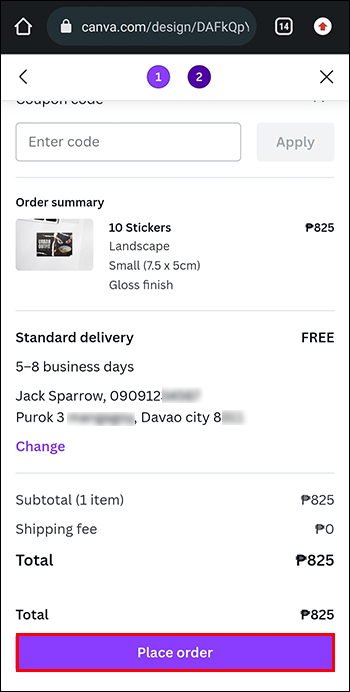
Sie erhalten eine Popup-Benachrichtigung auf dem Bildschirm sowie eine E-Mail um Ihre Bestellung zu bestätigen. Sie können innerhalb von zwei Stunden nach der Aufgabe Änderungen an Ihrer Bestellung vornehmen.
Sie können Ihrer Bestellung auch weitere Designs hinzufügen. Führen Sie die folgenden Schritte aus:
Gehen Sie zum Bestellbereich oder zum „Warenkorbsymbol“.
“Passen Sie die Druckoptionen für das neue Druckprodukt an. Möglicherweise müssen Sie die Menge, andere Seiten oder die Papierbeschaffenheit ändern.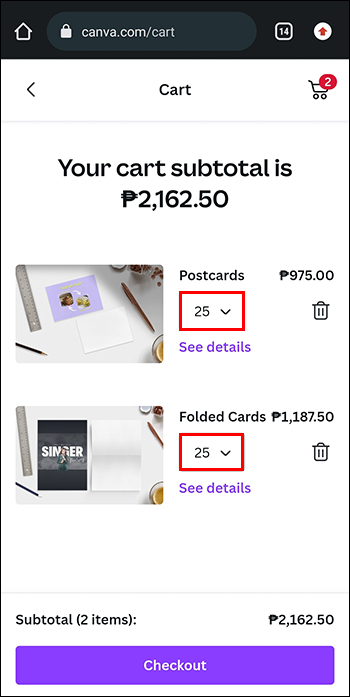 Wiederholen Sie die Schritte im vorherigen Abschnitt, bis alle Artikelbestellungen abgeschlossen sind Gehen Sie zur Kasse, um den Vorgang abzuschließen.
Wiederholen Sie die Schritte im vorherigen Abschnitt, bis alle Artikelbestellungen abgeschlossen sind Gehen Sie zur Kasse, um den Vorgang abzuschließen.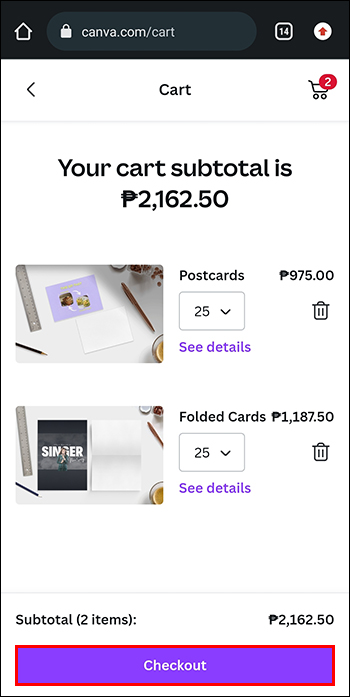
Canva-Druckservice-Anwendungsfälle
Vermarkter, Kleinunternehmer und Kreative Nutzen Sie die Druckdienste von Canva für eine Reihe von Zwecken.
Personalisierte Geschenke
Wenn Sie ein personalisiertes Geschenk machen, sind Sie natürlich auf der Suche nach einem niedlichen, ansprechenden und interaktiven Geschenk Design. Mit den erweiterten Funktionen von Canva können Sie ein vollständig individuelles Geschenk gestalten, indem Sie Sweatshirts, Tassen, Tassen, Kissen oder jede andere Geschenkidee entwerfen, die Ihnen im Sinn steht. Und wenn Ihnen Ideen für Geschenke fehlen, können Sie sogar den Magic Writer von Canva, den KI-Textassistenten, um Hilfe bitten.
Werbematerialien
Sie können alle Arten von Werbematerialien für Ihr Unternehmen ausdrucken Geschäftliches, wie Flyer oder Visitenkarten. Wählen Sie aus den verfügbaren Vorlagen oder erstellen Sie Ihr eigenes Design von Grund auf. Unternehmen müssen ihre Markenbekanntheit steigern, und es gibt keinen besseren Weg, dies zu tun, als nach draußen zu gehen und kleine Andenken wie Stifte, Tassen, Karten oder Flyer anzubieten.
Geschäftsmaterial
Sie können Briefköpfe, Rechnungen, Umschläge, Infografiken oder gebundene Dokumente für Ihr Unternehmen in beliebig vielen Beispielen drucken. Versenden Sie Material an das gesamte Team oder drucken Sie alles für den persönlichen Bedarf aus und stellen Sie maximale Produktqualität sicher.
Persönliche Nutzung
Die Druckdienste von Canvas stehen allen zur Verfügung. Wenn Sie ein Hobby-Content-Ersteller oder Grafikdesigner sind, können Sie mit Ihren Kreationen spielen und sie ausdrucken, um sie in Ihre Sammlung aufzunehmen oder mit Freunden und Familie zu teilen. Möchten Sie Ihre bessere Hälfte überraschen, indem Sie ein individuelles T-Shirt ausdrucken? All das und noch mehr können Sie mit den Druckdiensten von Canva tun.
FAQs
Wie schnell liefert Canva gedruckte Produkte?
Die Lieferzeiten variieren je nach Region, können aber länger sein bis zu 14 Werktage für die Economy-Version, acht Werktage für die Standardlieferung und bis zu drei Werktage für die Expresszustellung.
Wie nachhaltig ist das Drucken mit Canva?
Sehr. Canva pflanzt für jeden Druckauftrag, den Sie beim Unternehmen aufgeben, einen Baum. Dies geschieht alles über ihr „One Print, One Tree“-Programm.
Die vielen Möglichkeiten, Canva-Designs zu drucken
Canva gehört zu den vielseitigsten Designplattformen, und die Vielfalt der Druckoptionen beweist dies Das. Unabhängig davon, ob Sie für den privaten oder beruflichen Gebrauch drucken, können Sie die Druckmethode auswählen, die Ihren Anforderungen am besten entspricht. Denken Sie daran, dass die kostenlose Druckoption für einfache Designs in Ordnung ist, während Sie für ernsthaftere Projekte vielleicht den professionellen Druckservice von Canva ausprobieren möchten.
Welche Arten von Designs erstellen Sie in Canva? Erledigt die kostenlose Druckoption die Arbeit für Sie? Teilen Sie Ihre Erfahrungen im Kommentarbereich unten mit.
Haftungsausschluss: Einige Seiten dieser Website enthalten möglicherweise einen Affiliate-Link. Dies hat keinerlei Auswirkungen auf unsere Redaktion.